การเชื่อมต่อกับอุปกรณ์ HDMI
สามารถใช้อุปกรณ์เสริมสาย HDMI (High-Definition Multimedia Interface) หรือ สาย HDMI ประเภท C (แยกจำหน่ายต่างหากจากร้านค้าทั่วไป) เพื่อเชื่อมต่อกล้องกับอุปกรณ์วิดีโอความละเอียดสูง ให้ปิดการทำงานของกล้องทุกครั้งก่อนถอดหรือเชื่อมต่อสาย HDMI
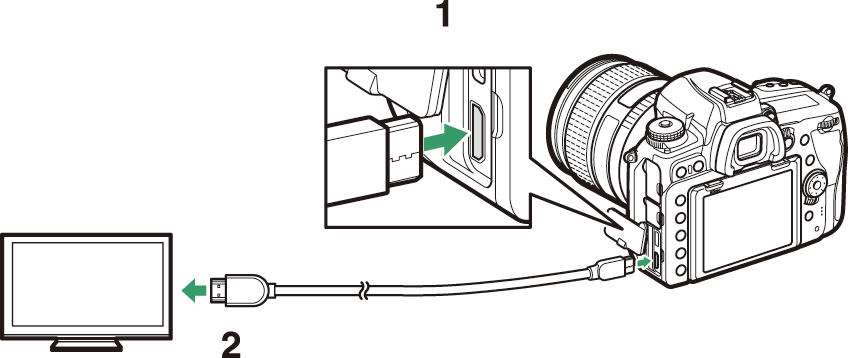
| 1 |
ช่องต่อสาย HDMI สำหรับการเชื่อมต่อกับกล้อง |
|---|
| 2 |
ช่องต่อสาย HDMI * สำหรับการเชื่อมต่อกับอุปกรณ์ภายนอก |
|---|
-
เลือกสายที่มีตัวช่องต่อที่ตรงกับช่องต่อบนอุปกรณ์ HDMI
การเชื่อมต่อกับโทรทัศน์ HDMI
-
หลังจากการเชื่อมต่อกล้องเข้ากับโทรทัศน์ HDMI หรือระบบแสดงผลอื่นๆ ให้ปรับอุปกรณ์ไปที่ช่อง HDMI จากนั้นเปิดกล้องแล้วกดปุ่ม K ระหว่างการแสดงภาพ ภาพจะแสดงบนหน้าจอโทรทัศน์
-
ท่านสามารถใช้ปุ่มควบคุมบนโทรทัศน์ปรับระดับความดังของเสียง; แต่ไม่สามารถใช้ปุ่มควบคุมที่ตัวกล้องได้
-
หากกล้องจับคู่กับสมาร์ทดีไวซ์ที่เปิดแอพ SnapBridge อุปกรณ์นั้นจะสามารถใช้เพื่อควบคุมการแสดงภาพจากระยะไกลได้ในขณะที่กล้องเชื่อมต่อกับโทรทัศน์ สำหรับรายละเอียด โปรดดูวิธีใช้ออนไลน์ของแอพ SnapBridge
การเชื่อมต่อกับเครื่องบันทึก HDMI
กล้องสามารถบันทึกวิดีโอไปยังเครื่องบันทึก HDMI ที่เชื่อมต่อไว้ได้โดยตรง เครื่องบันทึกบางชนิดสามารถเริ่มและหยุดการบันทึกได้ตามปุ่มควบคุมของกล้อง
ใช้รายการ [] ในเมนูตั้งค่าเพื่อปรับการตั้งค่าสำหรับสัญญาณ HDMI
ความละเอียดของสัญญาณ
เลือกรูปแบบภาพที่ส่งไปยังอุปกรณ์ HDMI หากเลือก [] ไว้ กล้องจะเลือกรูปแบบที่เหมาะสมโดยอัตโนมัติ
ขั้นสูง
ปรับการตั้งค่าสำหรับการเชื่อมต่อไปยังอุปกรณ์ HDMI
|
ตัวเลือก |
คำอธิบาย |
|---|---|
|
[] |
ควรใช้ค่า [] สำหรับสถานการณ์ส่วนใหญ่ หากกล้องไม่สามารถกำหนดความละเอียดของสัญญาณวิดีโอ RGB ที่ถูกต้องสำหรับอุปกรณ์ HDMI ได้ ท่านสามารถเลือก [] สำหรับอุปกรณ์ที่มีความละเอียดของสัญญาณวิดีโอ RGB 16 ถึง 235 หรือ [] สำหรับอุปกรณ์ที่มีความละเอียดของสัญญาณวิดีโอ RGB เท่ากับ 0 ถึง 255 เลือก [] หากท่านพบเห็นการสูญเสียรายละเอียดในเงา เลือก [] หากเงา “เลือนไป” หรือสว่างเกินไป |
|
[] |
การเปิดใช้ฟังก์ชั่นควบคุมการบันทึกของอุปกรณ์ภายนอกจะทำให้สามารถใช้ปุ่มควบคุมของกล้องในการเริ่มหรือหยุดการบันทึกได้เมื่อเชื่อมต่อกล้องผ่าน HDMI เข้ากับอุปกรณ์บันทึกของบริษัทอื่นที่รองรับ Atomos Open Protocol (Atomos SHOGUN, NINJA หรือเครื่องบันทึกที่มีจอภาพ SUMO ซีรีส์) สัญลักษณ์จะแสดงบนหน้าจอของกล้อง: A จะปรากฏขึ้นในไลฟ์วิวของภาพยนตร์ ขณะที่ B จะปรากฏขึ้นในระหว่างการบันทึกภาพยนตร์ ระหว่างการบันทึก โปรดตรวจดูอุปกรณ์บันทึกและหน้าจอของอุปกรณ์บันทึกเพื่อให้แน่ใจว่ากำลังบันทึกส่วนหนึ่งของภาพยนตร์ไว้ในอุปกรณ์แล้ว (โปรดทราบว่าส่วนหนึ่งของภาพยนตร์ที่ส่งออกไปยังอุปกรณ์อาจหยุดชะงักได้ในขณะที่กำลังใช้การควบคุมการบันทึกของอุปกรณ์ภายนอก) หน้าจอกล้องจะดับลงโดยอัตโนมัติเมื่อหมดเวลาสแตนด์บาย สิ้นสุดการส่งสัญญาณ HDMI; เมื่อบันทึกภาพยนตร์ไปยังอุปกรณ์ภายนอก ให้เลือกการตั้งค่าแบบกำหนดเอง c2 [] แล้วเลือก [] หรือเวลาที่นานกว่าเวลาบันทึกที่จะใช้งาน โปรดดูคู่มือที่ให้มากับเครื่องบันทึกสำหรับข้อมูลเพิ่มเติมเกี่ยวกับคุณสมบัติและการทำงานของอุปกรณ์ |
|
[] |
เลือกตั้งแต่ [] และ [] |
|
[] |
เก็บรายละเอียดของส่วนที่สว่างและส่วนที่มืดและหลีกเลี่ยงไม่ให้มีสีที่สดเกินไปเมื่อบันทึกภาพยนตร์ [] ใช้สำหรับส่วนหนึ่งของภาพยนตร์ที่จะเกลี่ยสีหลังถ่ายทำเสร็จแล้ว [] ใช้เพื่อบันทึกส่วนหนึ่งของภาพยนตร์ในรูปแบบ HLG สำหรับการใช้งานเช่นการออกอากาศแบบ HDR
|
|
[] |
เลือก [] สำหรับไลฟ์พรีวิวของส่วนหนึ่งของภาพยนตร์ที่บันทึกโดยเลือก [] หรือ [] ไว้สำหรับ [] สีที่ปรากฏในพรีวิวปรับให้เรียบง่ายเพื่อเพิ่มความคมชัด แต่จะไม่มีผลกับส่วนหนึ่งของภาพยนตร์ที่บันทึกจริง |
จะไม่มีสัญญาณ HDMI เมื่อบันทึกภาพยนตร์ที่ขนาดเฟรม 1920 × 1080 120p, 1920 × 1080 100p หรือ 1920 × 1080 สโลว์โมชัน หรือเมื่อกล้องเชื่อมต่อกับอุปกรณ์ที่เปิดใช้ Camera Control Pro 2
สามารถใช้ [] ได้กับเครื่องบันทึกที่รองรับเท่านั้น ถ่ายภาพไม่ได้; ระหว่างการบันทึกภาพยนตร์ จะมีข้อจำกัดเพิ่มเติมดังต่อไปนี้เมื่อเลือกขนาดเฟรมที่ 3840 × 2160:
-
บันทึกภาพยนตร์ไปยังการ์ดหน่วยความจำที่ใส่ไว้ในกล้องไม่ได้
-
สัญลักษณ์และตัวอักษรต่างๆ ในหน้าจอจะแสดงขึ้นที่ความละเอียดต่ำ
-
มุมมองของภาพจะอยู่ที่ประมาณ 90%
การปรับปรุงคุณภาพสีให้ดีที่สุดสามารถทำได้เฉพาะเมื่ออุปกรณ์ของท่าน รวมถึงอุปกรณ์จัดเก็บข้อมูล คอมพิวเตอร์ จอภาพ ระบบปฏิบัติการ และซอฟต์แวร์ รองรับ HDR (HLG) หากได้รับสัญญาณจากอุปกรณ์ที่เชื่อมต่อซึ่งระบุว่ารองรับ HDR (HLG) กล้องจะตอบสนองด้วยตัวระบุ “แกมมา: HLG”
